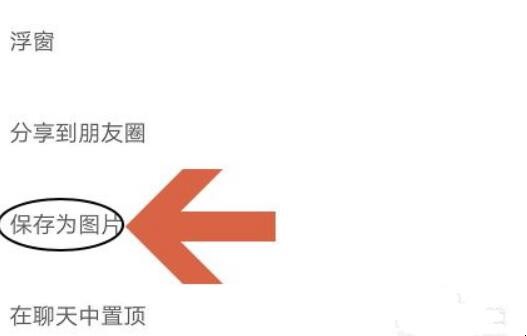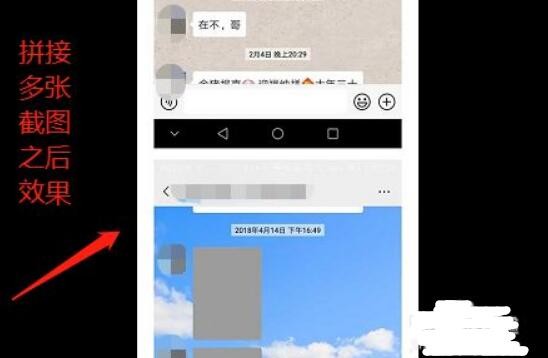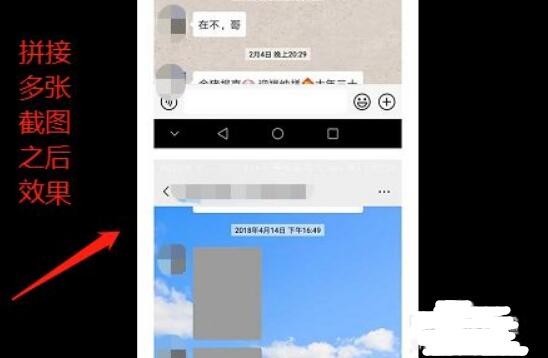微信聊天记录一般都很长,所以说一次性将所有记录完整的截取下来会比较费劲,这时不妨单张图片截取,然后将这些截取下来的图片拼接到一起。其实微信APP本身就具有这个功能的,如果还有不太清楚的小伙伴不妨进来了解一下拼接方法。
1. 以安卓手机为例,不过苹果手机的拼接方法也一样,打开与某个好友的聊天窗口以后,就能看到之前所有的聊天记录了,见下图。

2. 此时大部分手机只能截取当前页面,可以通过手机自带的截图功能,将当前看到的聊天页面截取下来,然后往下拖动逐个对聊天内容截取,全部截取完成以后,会在手机相册内看到所有这些截图,如图所示。
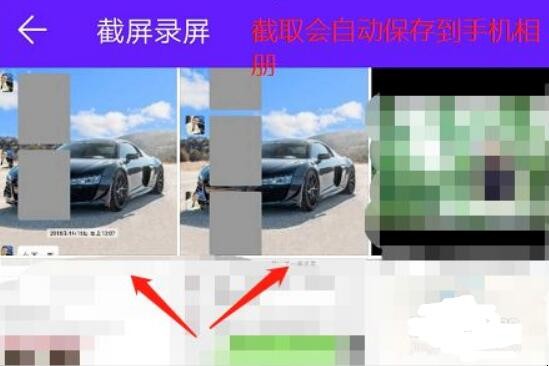
3. 接着返回到微信APP,并且依次点击“我”-“收藏”,见下图。。。在跳转到的我的收藏页面,需要点击右上角的“+”创建新的收藏。
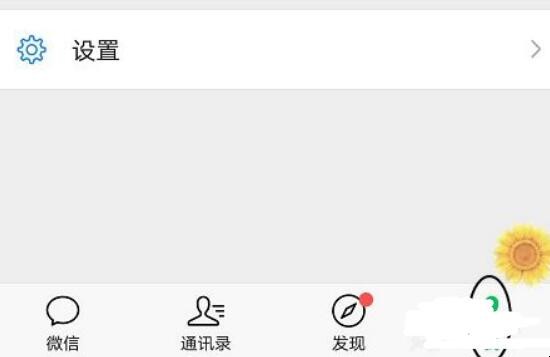
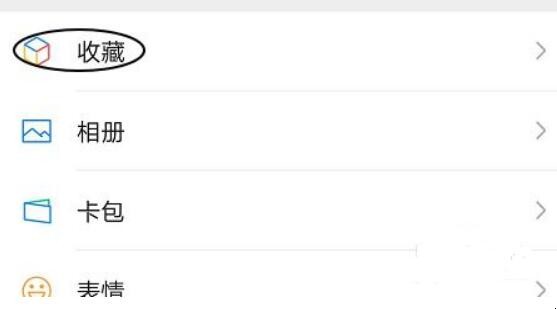
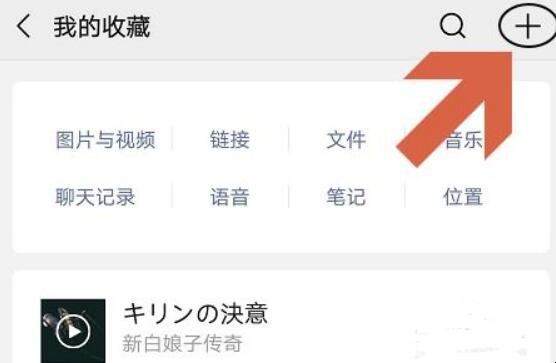
4. 此时就会看到新建笔记窗口了,该窗口的左下角有一个图片logo,点击以后就能将手机本地图片插入进来,见下图。
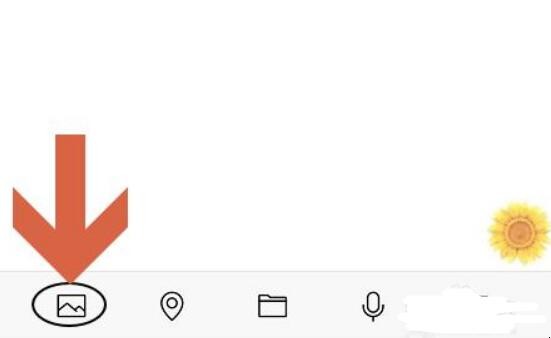
5. 将刚才截取的聊天记录图片,按照先后顺序逐个插入,点击完成以后,刚才的截图就排列到一起了,还需要点击笔记右上角的三点图标,如图二所示。
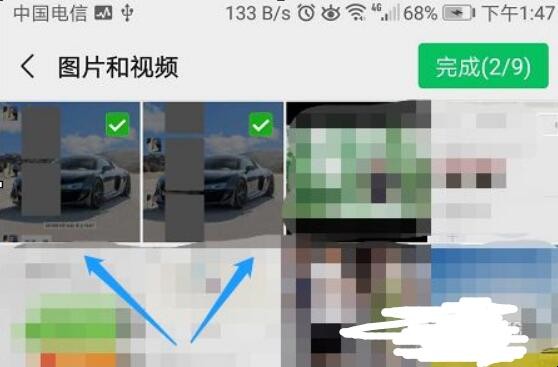
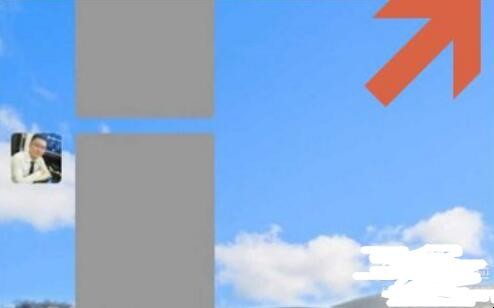
6. 点击三点图标以后,屏幕下方弹出的窗口中会有一项“保存为图片”,选择此项就可以将刚才添加的所有截图拼接为一张图片了,图二就是拼接之后的效果。